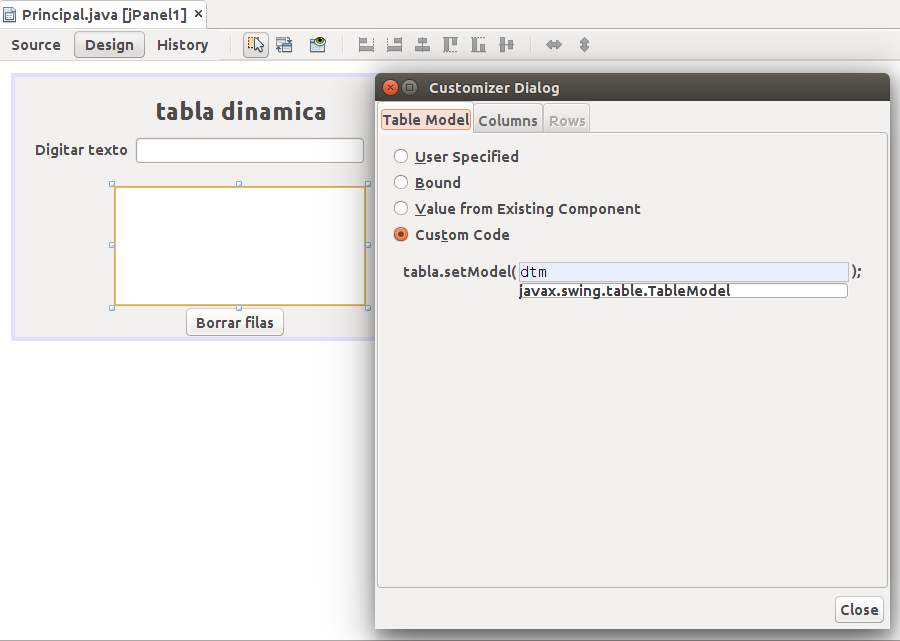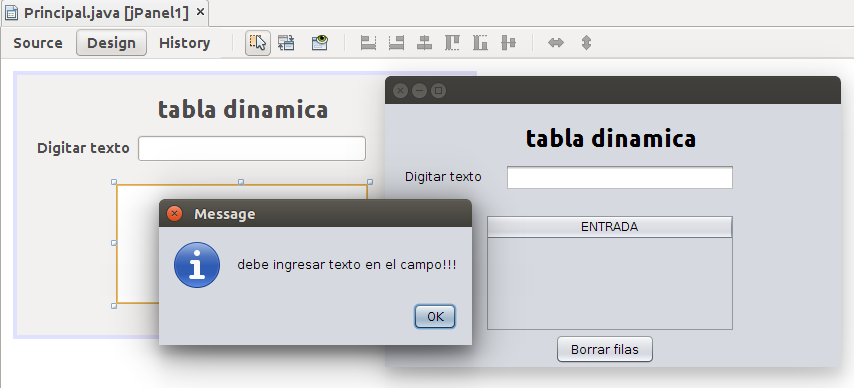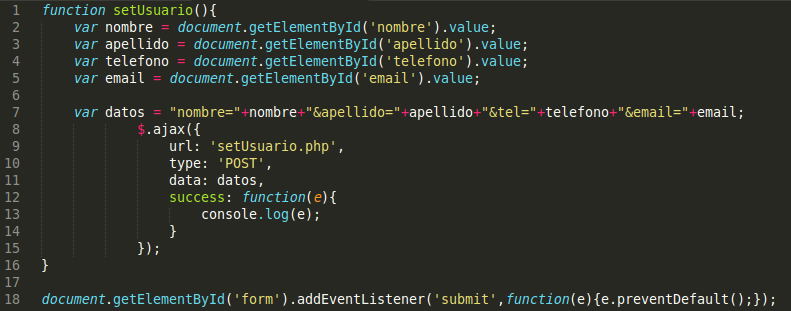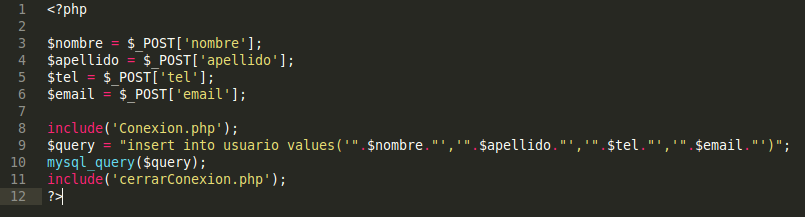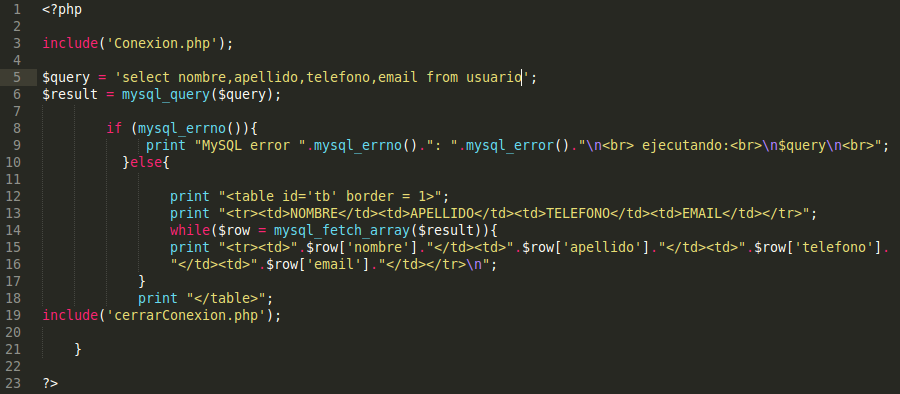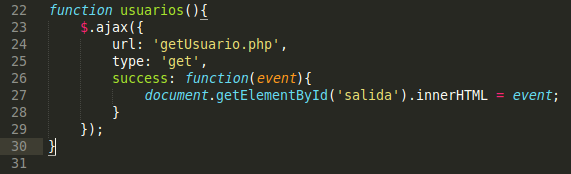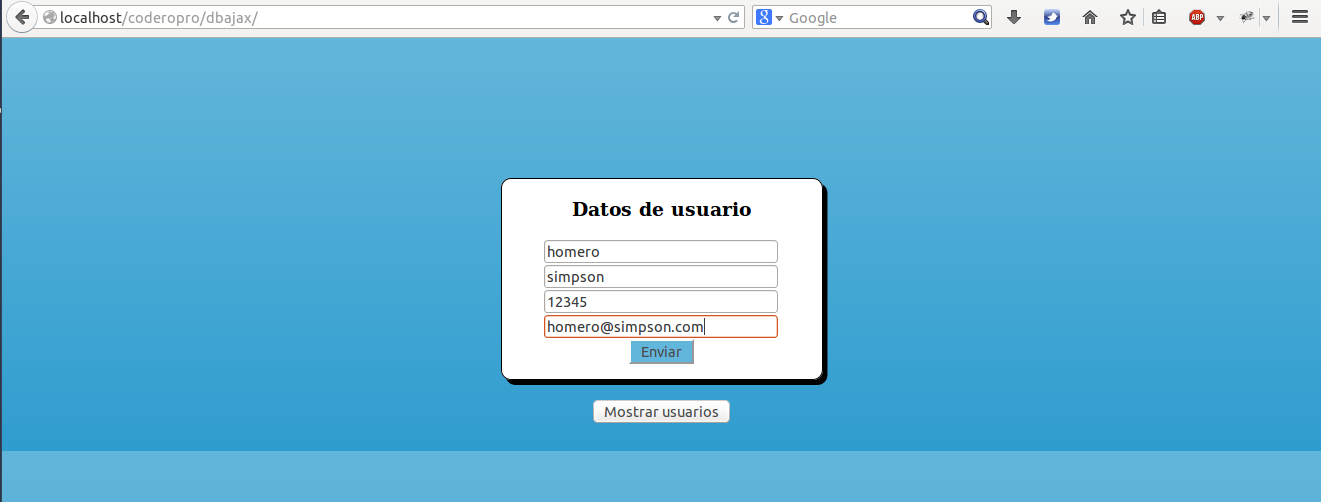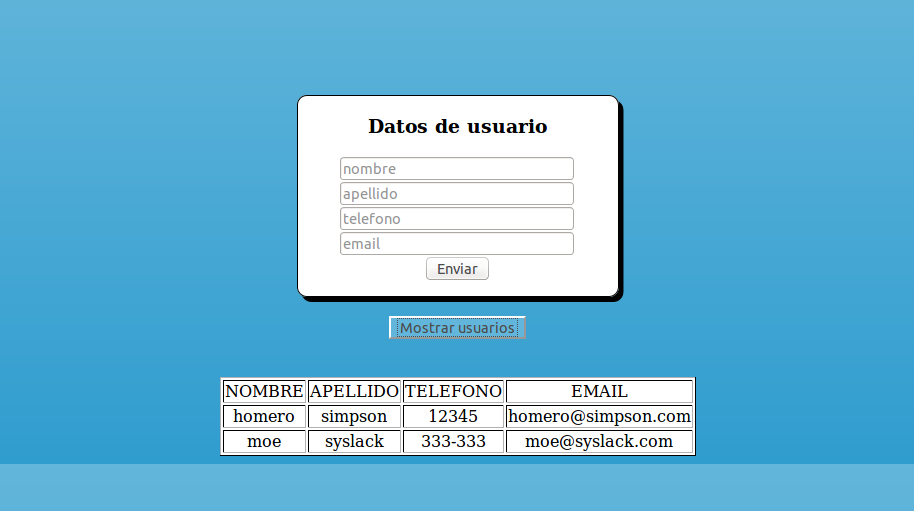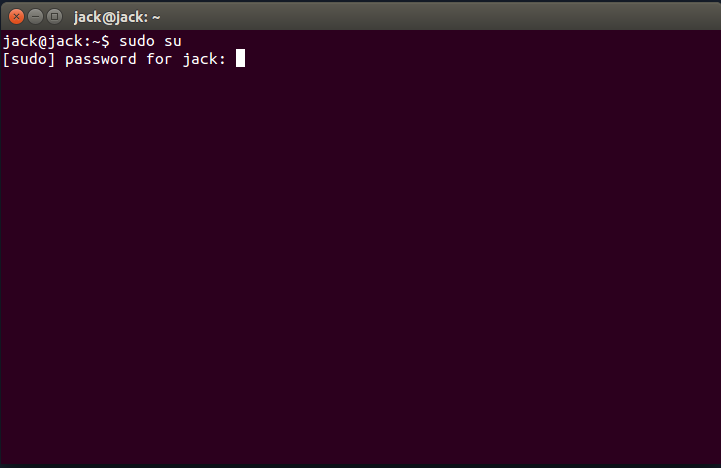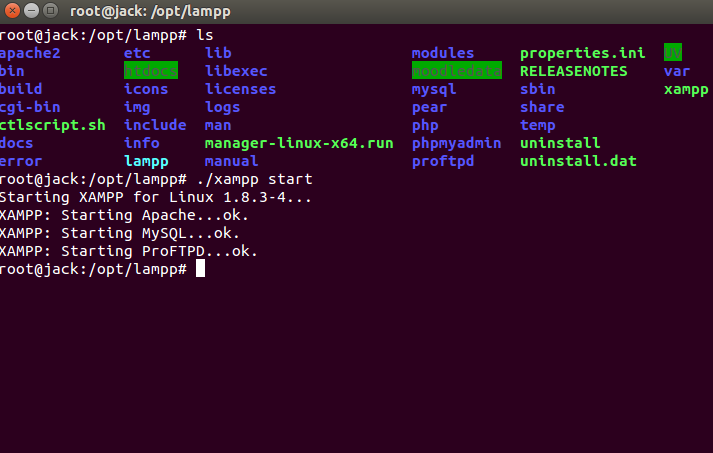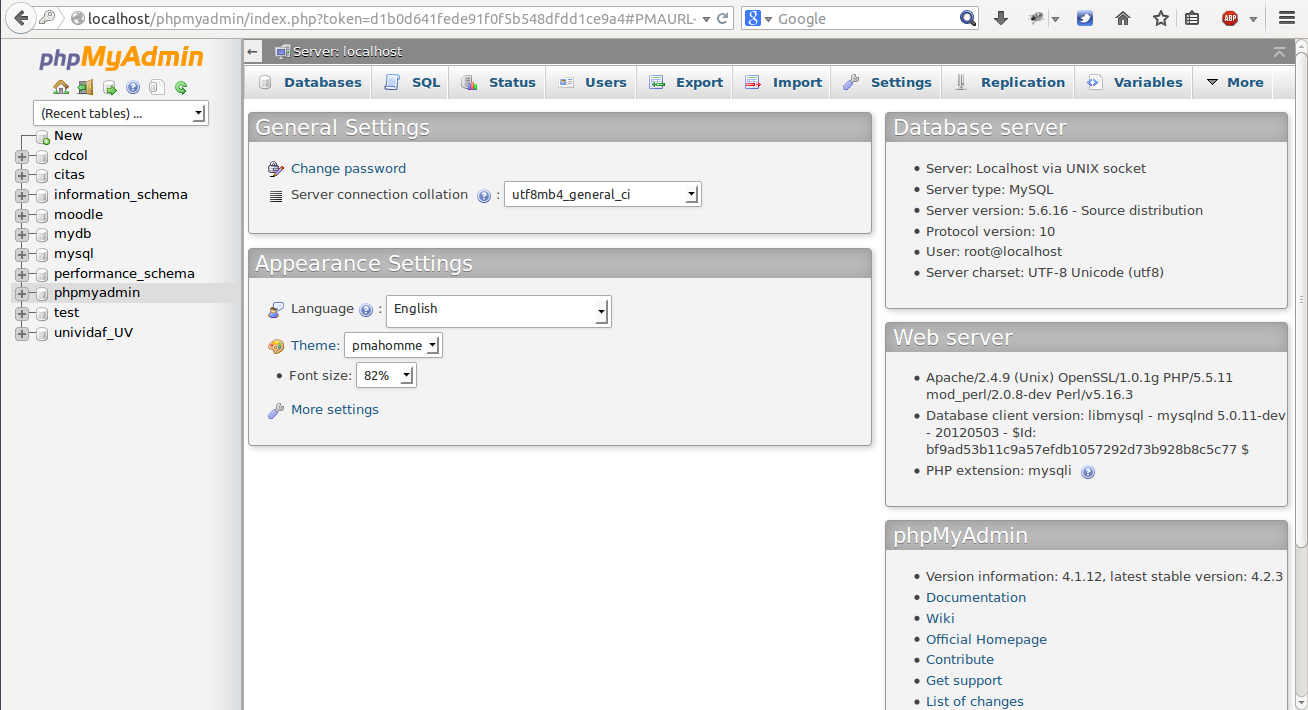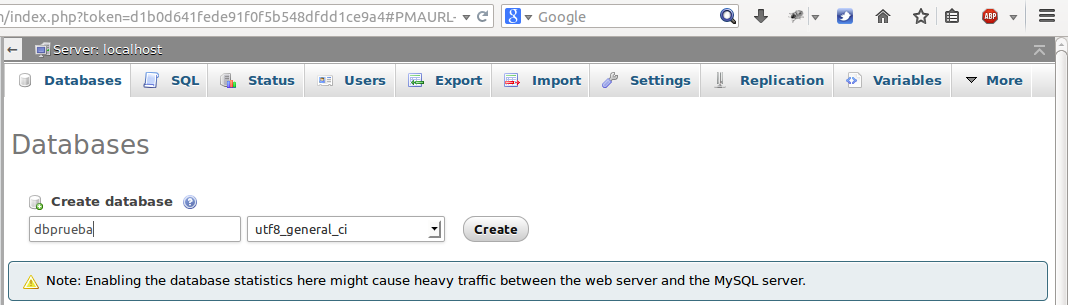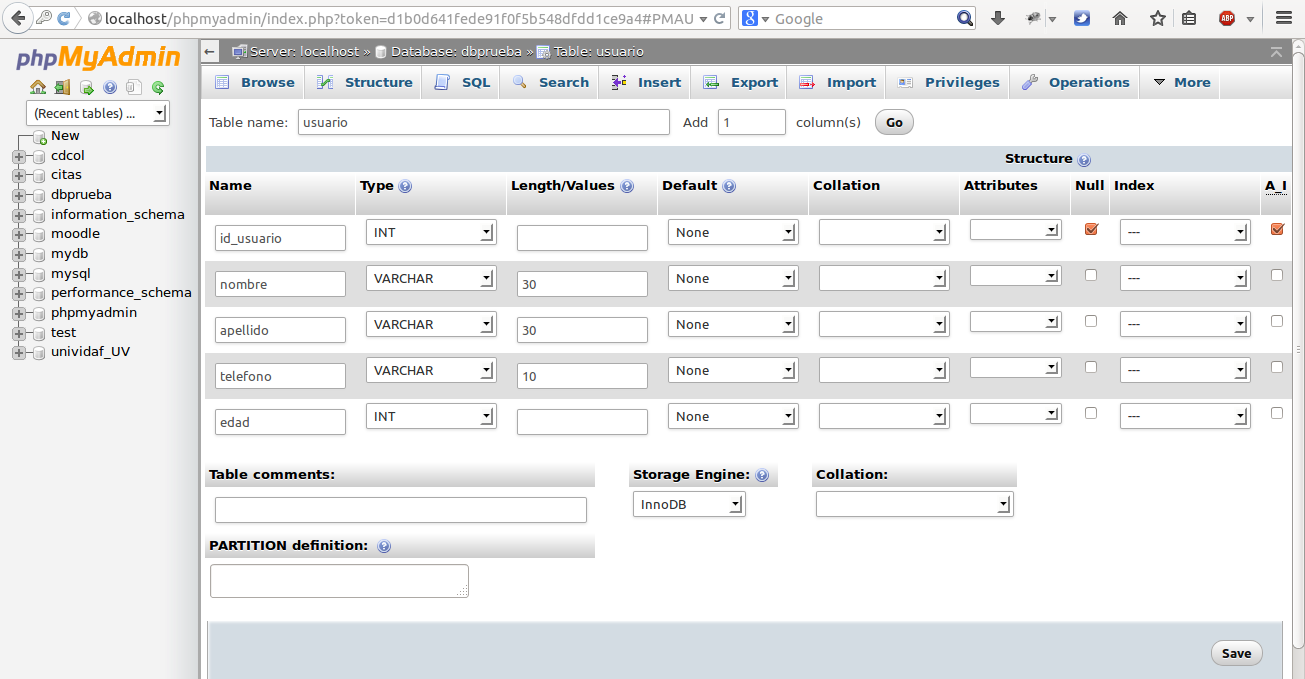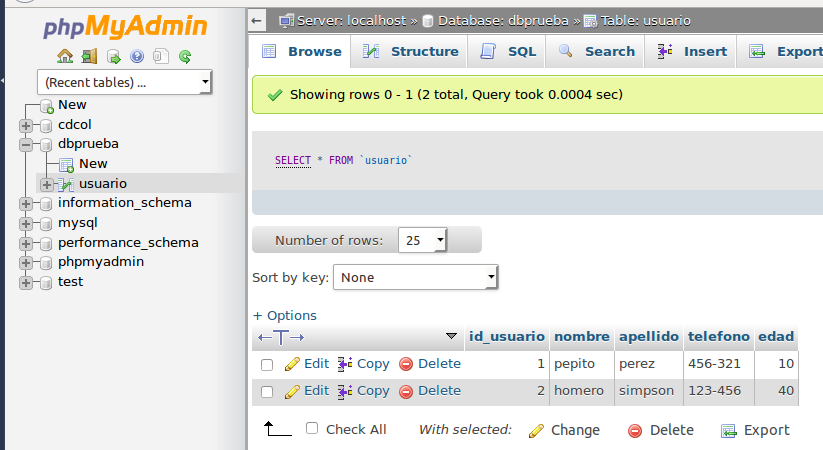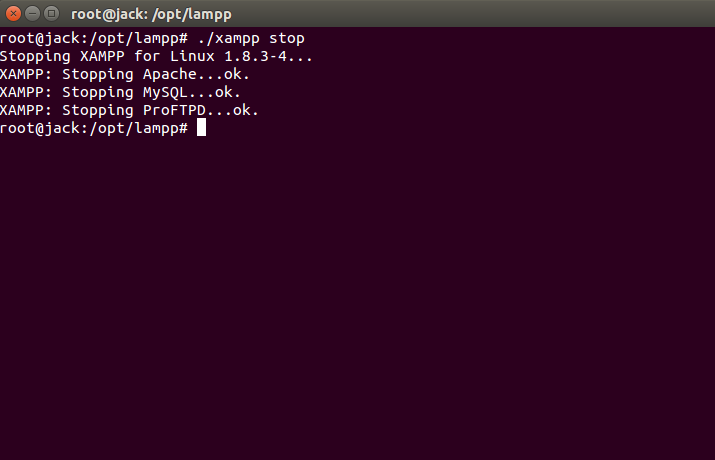En este articulo vamos a conectarnos a una base de datos en MYSQL a través de Netbeans junto con XAMPP como servidor base, y a ingresar información en una tabla de prueba, el OS manejado para el desarrollo de este articulo es Ubuntu GNU/Linux 14.04 LTS.
Empecemos...
Primero que todo necesitamos crear una base de datos y luego crear una tabla para almacenar nuestros datos. Para realizar esto usaremos un servidor independiente el cual contiene como nucleo de base de datos a MYSQL, un servidor web Apache, y los interpretes PHP y Perl (XAMPP).
Paso 1: Primero iniciamos el servidor Apache junto con Mysql desde consola de la siguiente manera:
Ingresamos como super usuario con el comando
sudo su, a continuación pedira la contraseña de super usuario la cual debemos digitar.
Luego se ejecuta el siguiente comando
cd /opt/lampp, con el cual estamos accediendo a la carpeta donde esta instalado XAMPP por defecto, para poder iniciar el servidor.
Si es primera vez que se instala XAMPP, vemos los archivos que contiene la carpeta con el comando
ls antes de iniciar los servicios, y verificamos los permisos que tiene el archivo ejecutable
xampp con el comando
ls -l xampp.
Si el archivo aparece con todos los permisos aparecerá resaltado de color verde (
xampp), en caso de que no sea asi se le asignan todos los permisos con el comando
chmod 777 xampp, una vez hecho esto iniciamos el servidor con el comando
./xampp start.
Y si todo va bien deben aparecer 3 mensajes de confirmación (OK) y ya tendremos el servidor corriendo junto con la base de datos.
Paso 2: creacion de base de datos en phpmyadmin
Ahora vamos a phpmyadmin para crear la base de datos que esta ubicada en la siguiente dirección
http://localhost/phpmyadmin. Cuando abra la anterior dirección debe aparecer la siguiente interfaz de inicio.
Para crear la base de datos damos click en
Databases y luego introducimos el nombre de la base de datos que se llamará
dbprueba y le damos una collation de
utf8_general_ci y luego damos click en "crear" como lo muestra la imagen.
Después de creada seleccionamos la base de datos que aparecerá en la parte izquierda con las otras bases de datos, ahora creamos una tabla llamada
usuario con 5 columnas y damos click en
Go para continuar.
Ahora le damos nombres a las columnas y especificamos los tipos de datos de la siguiente manera:
Por ultimo damos click en guardar.
Paso 3: conexión a la base de datos desde netbeans.
Abrimos netbeans y creamos un proyecto de escritorio llamado
DBPrueba,
luego creamos una clase llamada
Conexion.
Ahora creamos la conexión a la base de datos de la siguiente manera:
debemos tener en cuenta información básica como:
nombre de la base de datos:
dbprueba
nombre de usuario de la base de datos:
root
contraseña de usuario base de datos:
root
driver para conexion con la DB mysql:
mysql-connector-java-5.1.18-bin.jar
que para éste ejemplo se manejarán los datos ya aportados.
Para agregar el driver en el proyecto, dentro de éste hay una carpeta que se llama
libreria en la cual este debe estar ubicado, para eso se da click derecho en la carpeta y luego en
agregar libreria, aparece una ventana que permite agregar archivos, despues se busca el directorio donde descargaron el driver y lo agregan. El driver debe quedar ubicado de la siguiente forma:
luego de tener los datos anteriores procedemos a realizar la conexión con la base de datos de la siguiente manera:
Con el código anterior se realiza la conexión a la base de datos. Si todo está bien cuando se corra el programa debe mostrar el siguiente mensaje.
Si no sale el mensaje anterior entonces puede que sea por alguno de los errores típicos, como:
- El driver no es el correcto para la conexion.
- El path para ubicar la base de datos no es el adecuado.
- El nombre de la base de datos o las credenciales de usuario no son correctos.
- MYSQL no se encuentra iniciado.
- El puerto de conexion a mysql (default: 3306) no se encuentra abierto.
Una vez todo esté correcto y realizada la conexión con la base de datos procedemos a llenar nuestra tabla
usuario con algo de información, para ésto crearemos una nueva clase en nuestro proyecto llamada
Consultas.
En el interior de la clase Consultas crearemos una función llamada
setUsuario desde la cual ingresaremos los datos en la base de datos. Asi:
Los únicos parametros que lleva la función son: nombre, apellido, telefono y edad, los cuales son los campos a llenar en la base de datos, el ID del usuario no es necesario que sea ingresado manualmente ya que éste se genera automaticamente por la propiedad de autoincremento que fue dada cuando se estaba creando la tabla
usuario al inicio del articulo, por lo cual se le asigna null al primer argumento que se va a ingresar a la tabla (linea 26).
una vez hecha la función ya podemos ingresar información a la base de datos, creando un metodo main.
ingresando dos usuarios.
Por ultimo verificamos en el gestor de base de datos phpmyadmin y vemos que los usuarios fueron ingresados correctamente.
Si terminamos todo y queremos bajar el servidor Apache y Mysql, volvemos a la consola y escribimos el siguiente comando ./xampp stop y listo.